- Avtor Jason Gerald [email protected].
- Public 2024-01-15 08:23.
- Nazadnje spremenjeno 2025-01-23 12:44.
Ta wikiHow vas uči, kako uporabiti fotografije za odobritev označevanja na Instagramu, preden se pojavijo v vašem profilu.
Korak
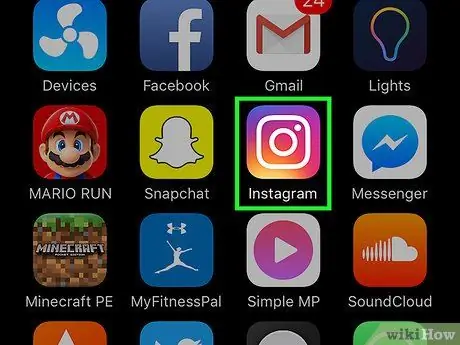
Korak 1. Odprite aplikacijo Instagram
Ta aplikacija je označena s pisano ikono kamere.
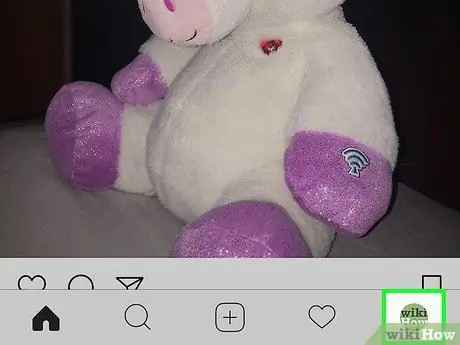
Korak 2. Dotaknite se ikone profila
Nahaja se v spodnjem desnem kotu zaslona in izgleda kot človeški doprsni kip (glava in ramena).
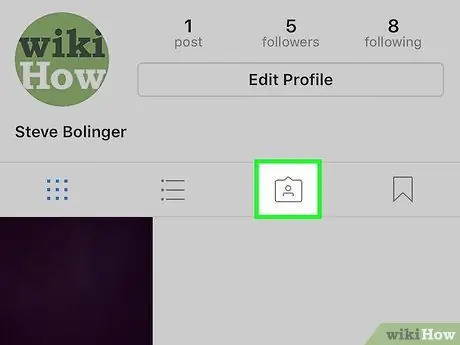
Korak 3. Dotaknite se ikone ali zavihka »Fotografije vas«
Ta ikona je videti kot označevalec z glavo in rameni človeka in je prikazana v izbirni vrstici pod podatki o profilu.
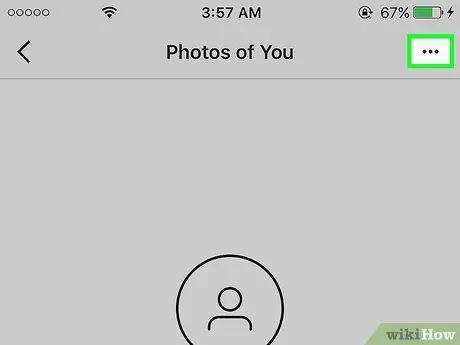
Korak 4. Dotaknite se ikone treh pik
Nahaja se v zgornjem desnem kotu zaslona.
V iPhonu so tri pike razporejene vodoravno, v Androidu pa pike navpično
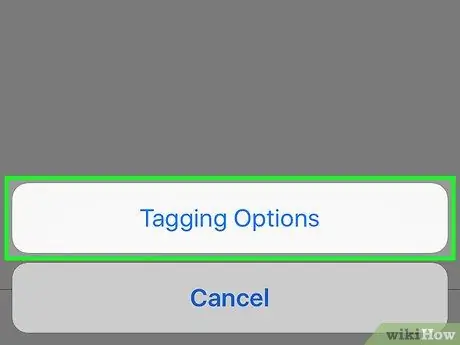
Korak 5. Dotaknite se možnosti označevanja
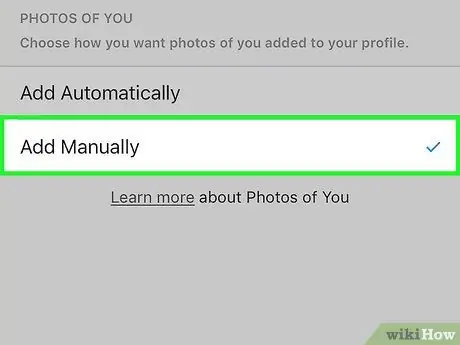
Korak 6. Dotaknite se Dodaj ročno
Ko je izbrana, se prikaže modra kljukica. Zdaj, ko ste označeni na fotografiji, morate fotografijo odobriti, preden se prikaže v vašem profilu. Če želite fotografijo prikazati v svojem profilu, se je lahko dotaknete, se dotaknete uporabniškega imena, prikazanega v zaznamku, in izberite » Pokaži v mojem profilu ”.






